
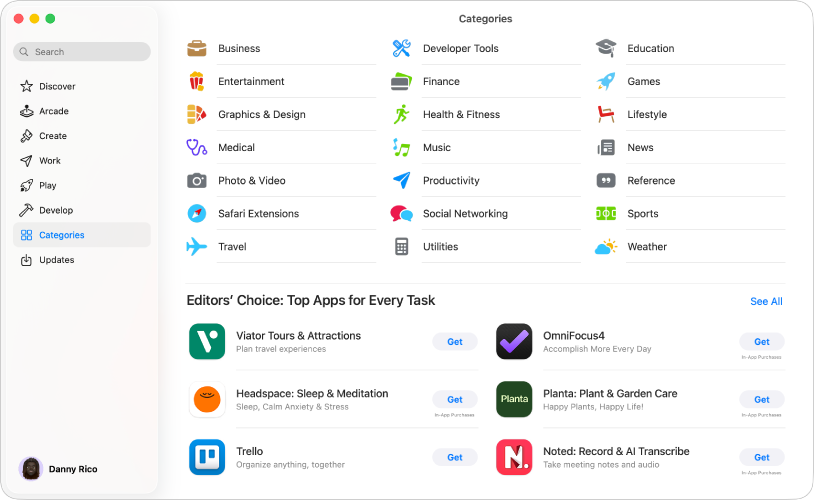
Získání aplikací a rozšíření Safari
Objevte inspirující aplikace, které se vám budou hodit k vytváření filmů, úpravám fotek nebo tvorbě grafiky. Můžete si také projít podrobné informace o nejlepších aplikacích pro Mac. Pomocí rozšíření Safari můžete své brouzdání po internetu dokonale vyladit tak, jak to máte rádi.
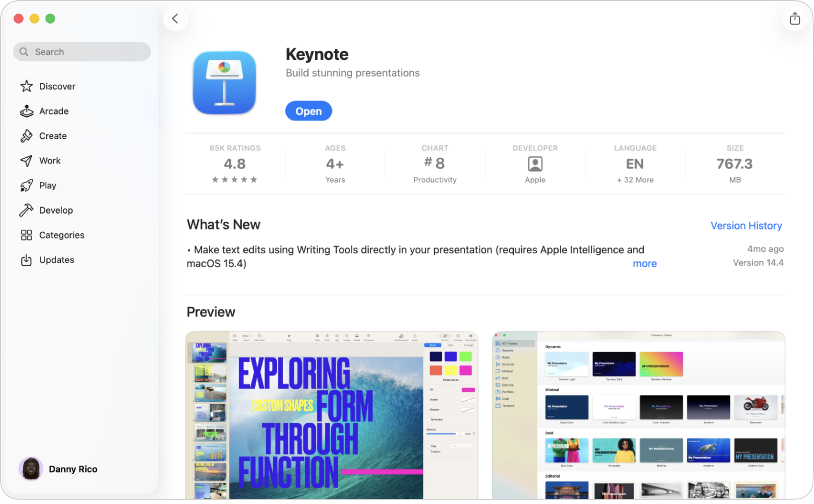
Hodnocení, recenze a sdílení oblíbených aplikací
Pokud chcete pomoct ostatním objevovat skvělé aplikace, sdílejte svá doporučení. Své oblíbené aplikace můžete hodnotit, psát k nim recenze a sdílet je přímo v App Storu.
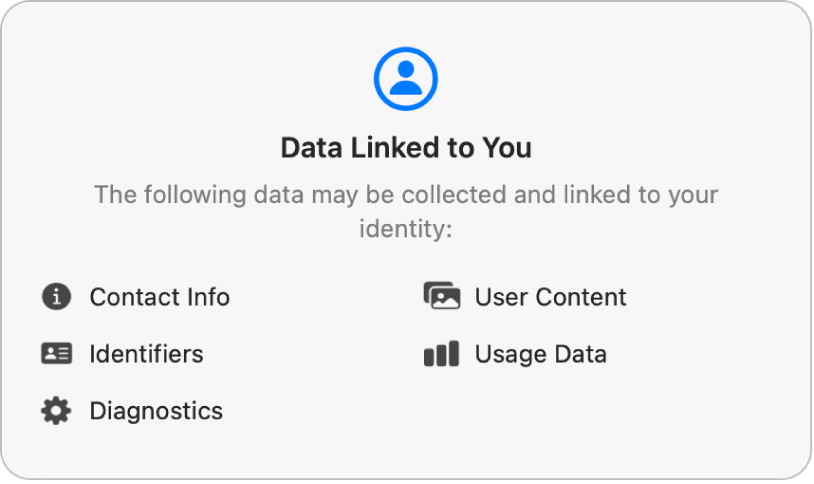
Ochrana vašeho soukromí
Před stažením aplikace si přečtěte, jak tato aplikace zachází s vašimi daty. Používá vaše polohové údaje, zaznamenává vaši historii prohlížení nebo sleduje vaše finanční informace? Zobrazte si přehledný snímek se zásadami ochrany osobních údajů v aplikaci, abyste se ujistili, že její vývojáři chápou pojem soukromí stejně jako vy.
Chcete‑li prozkoumat uživatelskou příručku pro App Store, klepněte nahoře na stránce na Obsah nebo zadejte slovo či sousloví do vyhledávacího pole.
Budete‑li potřebovat další informace, navštivte webové stránky podpory pro App Store.